Windows 10 jest wyposażony we wbudowane narzędzie do czyszczenia dysku, które pozwala na utrzymanie dysku poprzez usunięcie niechcianych plików z dysku twardego. Czasami podczas działania narzędzia Oczyszczanie dysku może utknąć podczas skanowania lub czyszczenia plików. Utknięcie wolnego miejsca w systemie Windows 10 jest częstym problemem, ponieważ użytkownicy z podobnymi problemami szukają pomocy na forach społeczności Microsoft.
„Zwolnienie miejsca” systemu Windows utknęło na czyszczeniu plików aktualizacji systemu Windows — czy kiedykolwiek to rozwiązano? To kolejna nieudana funkcja programu Msft? Widzę wiele starszych pytań na ten temat, ale nie ma prawdziwych odpowiedzi i oczywiście Msft nie zrobił nic, aby rozwiązać problem, który stworzyli. To jest na maszynie W10 zaktualizowanej z W7. Próbowałem rozwiązywać problemy z aktualizacją W, ale to nic nie robi
Postępuj zgodnie ze wskazówkami dotyczącymi rozwiązywania problemów w tym artykule, aby naprawić problem zwalniania miejsca w systemie Windows 10 na komputerze z systemem Windows.
Jak naprawić utknięcie wolnego miejsca w systemie Windows 10?
1. Wyłącz Storage Sense
- Kliknij Początek i wybierz Ustawienia
- Kliknij System.
- W lewym okienku kliknij Przechowywanie.
- Przewiń w dół do Storage Sense Sekcja.
- Wyłączyć Storage Sense jeśli jest włączony.
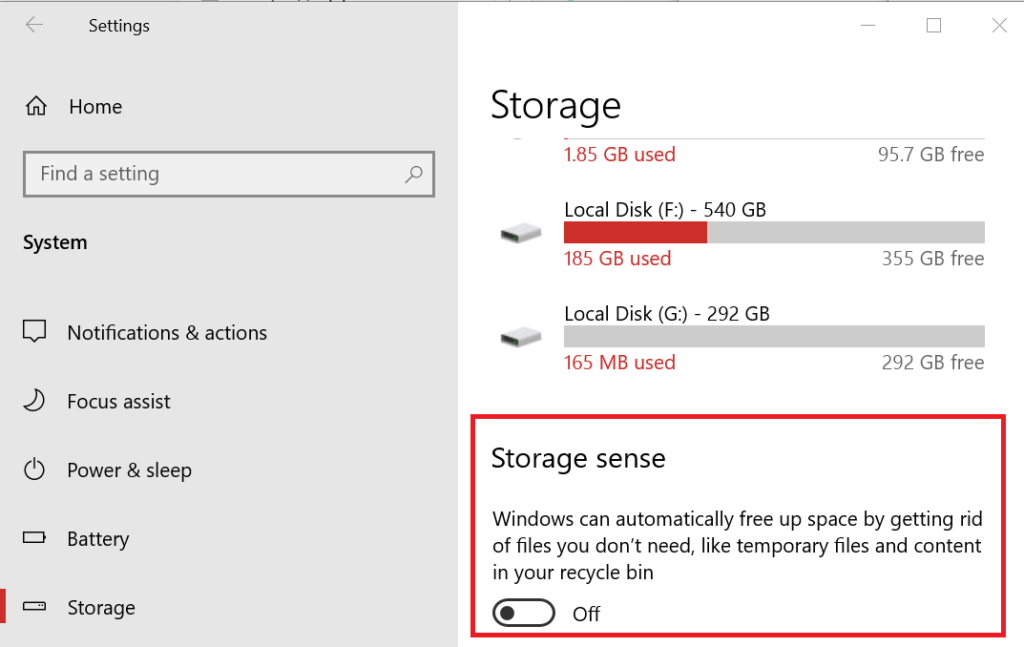
- Po włączeniu funkcja Storage Sense umożliwia systemowi Windows automatyczne zwolnienie miejsca poprzez usunięcie niechcianych plików. Czasami może jednak powodować konflikt z narzędziem Oczyszczanie dysku.
- Spróbuj ręcznie uruchomić narzędzie Oczyszczanie dysku po wyłączeniu funkcji Storage Sense i sprawdź, czy problem został rozwiązany.
7 najlepszych aplikacji do przechowywania w chmurze dla systemu Windows 10
2. Uruchom narzędzie do rozwiązywania problemów z Windows Update
- Kliknij Początek i wybierz Ustawienia
- Wybierz Aktualizacja i bezpieczeństwo.
- Kliknij Rozwiązywanie problemów.
- Przewiń w dół i kliknij Aktualizacja systemu Windows a następnie kliknij Uruchom narzędzie do rozwiązywania problemów.

- System Windows przeskanuje system pod kątem problemów z plikami aktualizacji systemu Windows i naprawi je w razie potrzeby.
- Uruchom ponownie narzędzie Oczyszczanie dysku i sprawdź, czy są jakieś ulepszenia.
3. Uruchom Kontroler plików systemowych
- Jeśli problem będzie się powtarzał, uruchom wbudowane narzędzie do sprawdzania plików systemowych, aby skanować w poszukiwaniu uszkodzeń i poprawek plików systemowych.
- Rodzaj cmd w pasku wyszukiwania.
- Kliknij prawym przyciskiem myszy Wiersz polecenia i wybierz Uruchom jako administrator.

- W wierszu polecenia wpisz następujące polecenie i naciśnij Wchodzić.
sfc / scannow - Poczekaj, aż Kontroler plików systemowych przeskanuje system i naprawi wszelkie problemy.
- Uruchom ponownie system i sprawdź, czy są jakieś ulepszenia.
4. Ręcznie usuń pliki Windows Update
- Jeśli narzędzie Oczyszczanie dysku systemu Windows 10 utknęło podczas próby wyczyszczenia plików aktualizacji systemu Windows 10, możesz przerwać bieżący proces czyszczenia i spróbować ręcznie usunąć pliki.
- Przed kontynuowaniem upewnij się, że utworzyłeś punkt przywracania.
- Przerwij Sprzątać proces z Menadżer zadań.
- Otwórz Eksplorator plików i przejdź do następującej lokalizacji:
C: -> Windows -> SoftwareDistribution -> Pobierz - Usuń wszystkie pliki z folderu Pobierz.

- Po usunięciu plików wyczyść go również z Kosza, jeśli nie chcesz, aby zajmował trochę miejsca na dysku twardym.

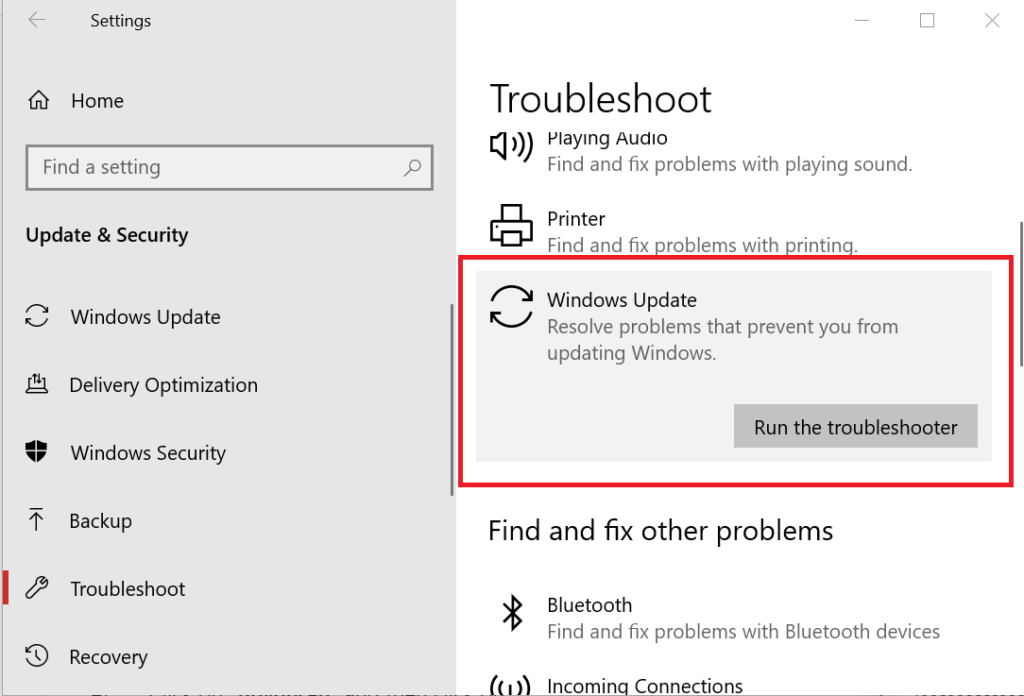
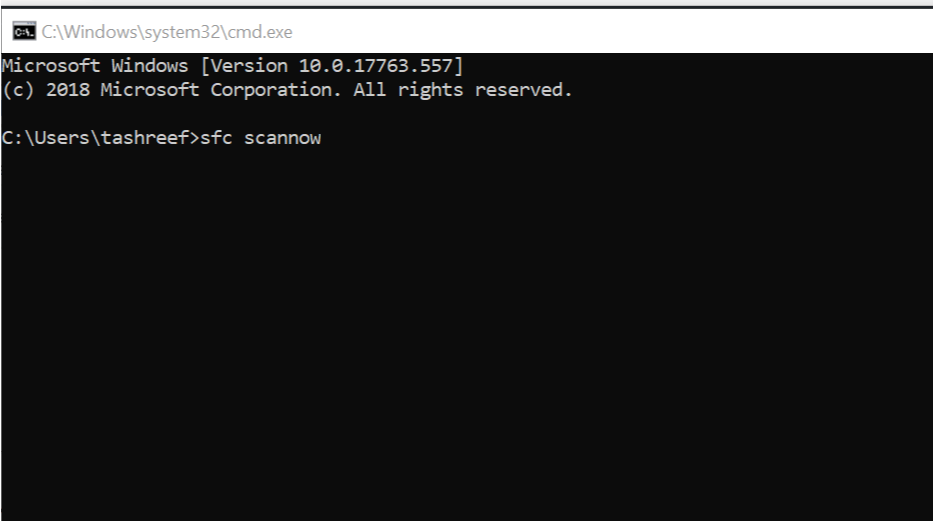
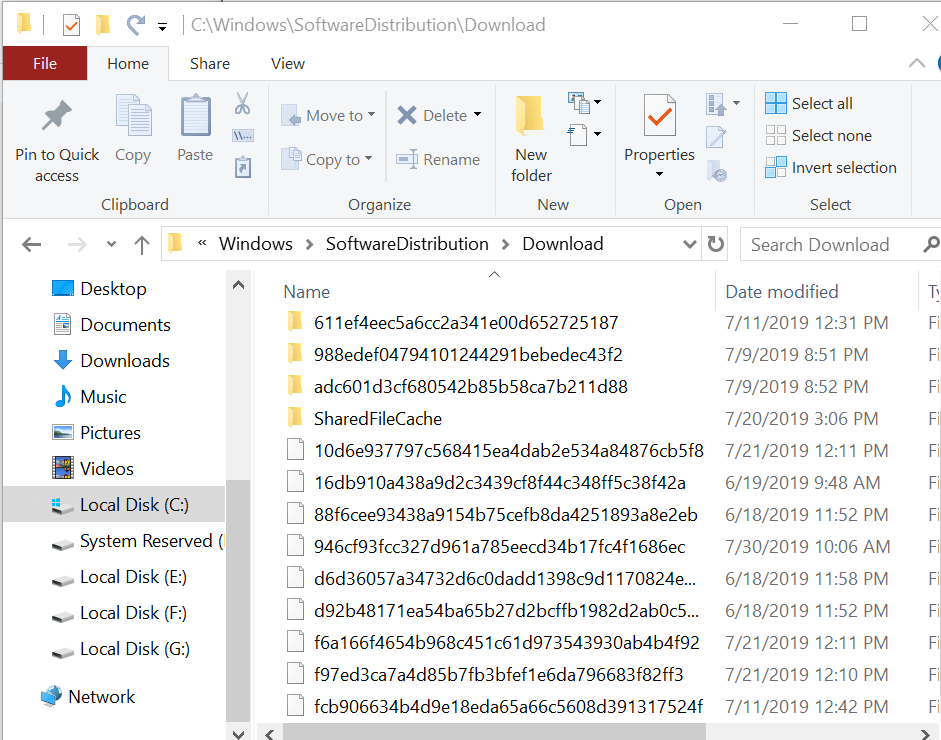
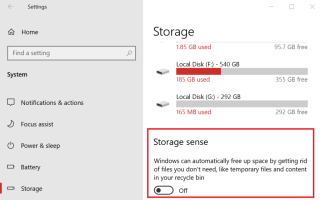

![Co zrobić, jeśli Regedit nie zapisuje zmian [PEŁNY PRZEWODNIK]](https://pogotowie-komputerowe.org.pl/wp-content/cache/thumb/0b/08444467f2dd50b_150x95.png)

